WordPress ist eine der beliebtesten Plattformen zur Erstellung von Webseiten und Blogs. In dieser Anleitung erfährst du Schritt für Schritt, wie du WordPress auf deinem Web-Hosting einrichtest und startklar machst. Tauchen wir ein!
Wichtigste Erkenntnisse
- Der Kauf eines Hosting-Pakets sowie einer Domain ist Voraussetzung.
- Die Installation von WordPress kann einige Zeit in Anspruch nehmen.
- Du kannst WordPress einfach und schnell über den Easy Install-Assistenten installieren.
Schritt-für-Schritt-Anleitung zur WordPress-Installation
Schritt 1: Einloggen beim Hosting-Anbieter
Zuerst musst du dich bei deinem Hosting-Anbieter einloggen. Gehe auf die Webseite deines Anbieters — für viele wird dies World4You sein. Stelle sicher, dass du bereits ein Hosting-Paket sowie eine Domain gekauft hast. Beachte, dass die Aktivierung dieser Dienste manchmal ein wenig Zeit in Anspruch nehmen kann.
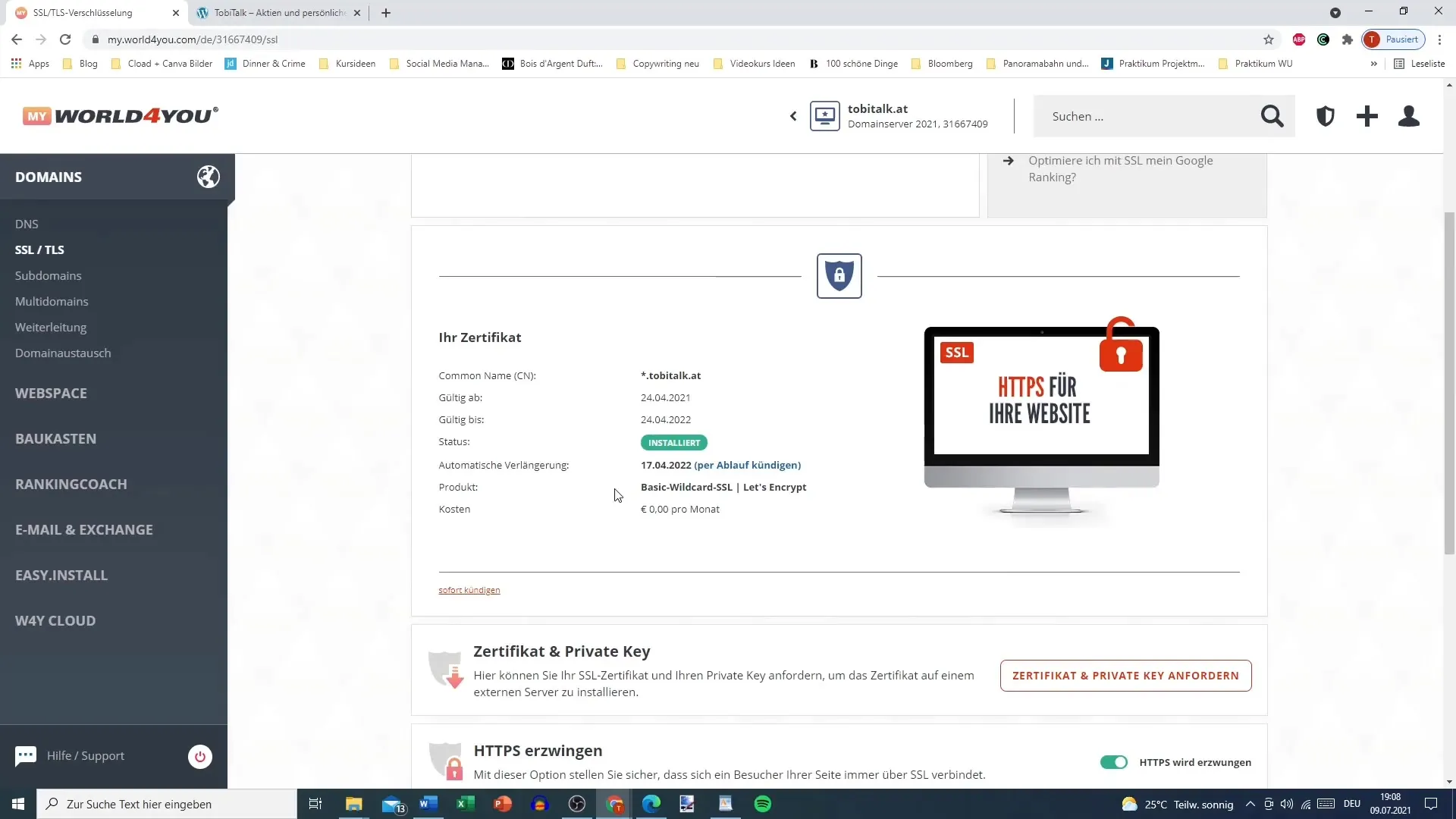
Schritt 2: Wartezeit auf Domain-Verfügbarkeit
Es kann einige Stunden dauern, bis deine neu gekaufte Domain verfügbar ist. Wenn du beim Login kein Zugriff auf deine Domain hast, sei geduldig—es wird bald möglich sein. Überprüfe nach ein paar Stunden, ob du Zugang zu deiner Domain hast.
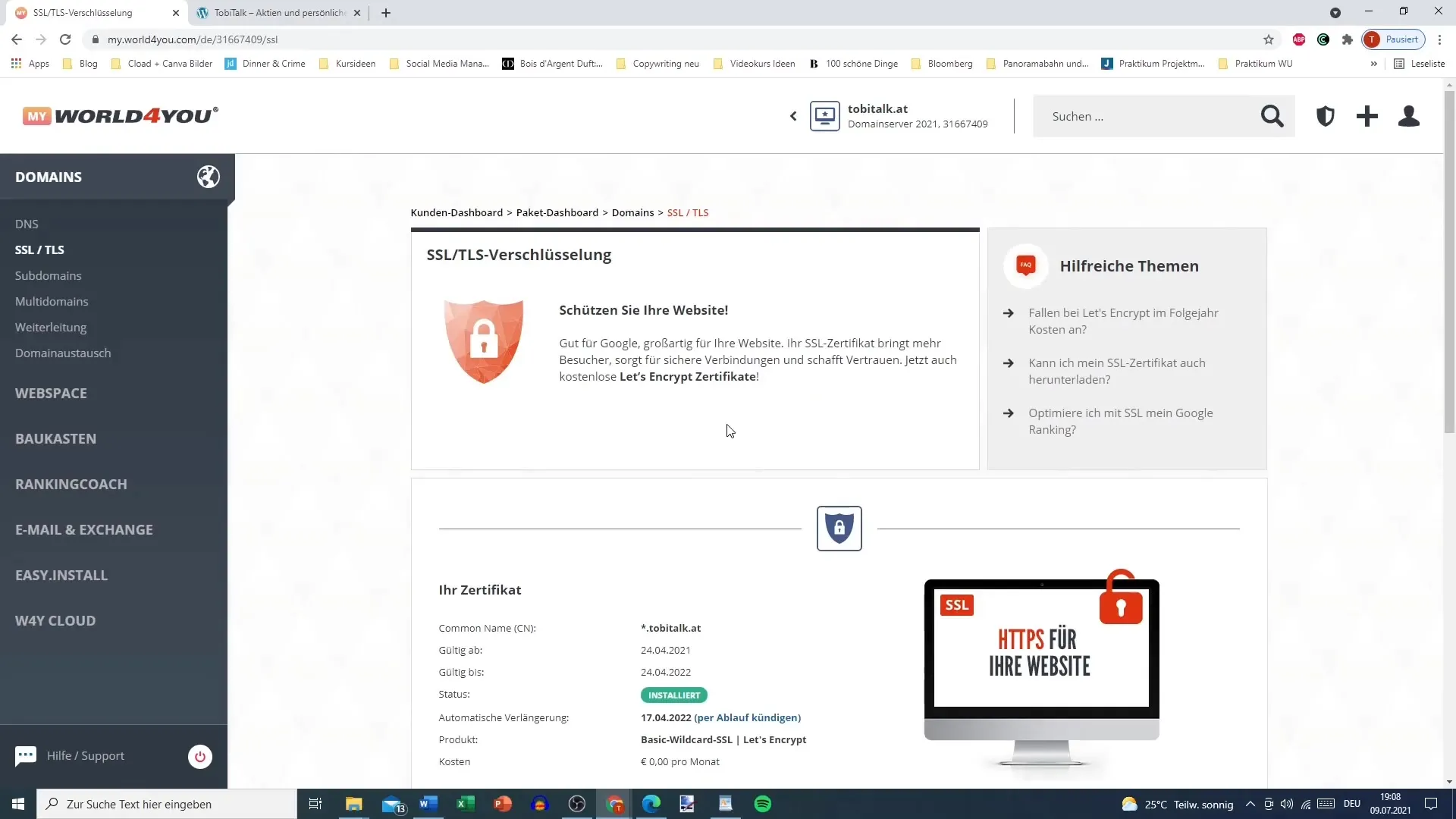
Schritt 3: Zugriff auf die Hosting-Einstellungen
Sobald deine Domain aktiv ist, gehe zu den Einstellungen deines Hosting-Accounts. Hier findest du den Bereich für Software-Installationen. Dort solltest du die Option "Easy Install" ansteuern. Dieser Assistent macht die Softwareinstallation denkbar einfach.
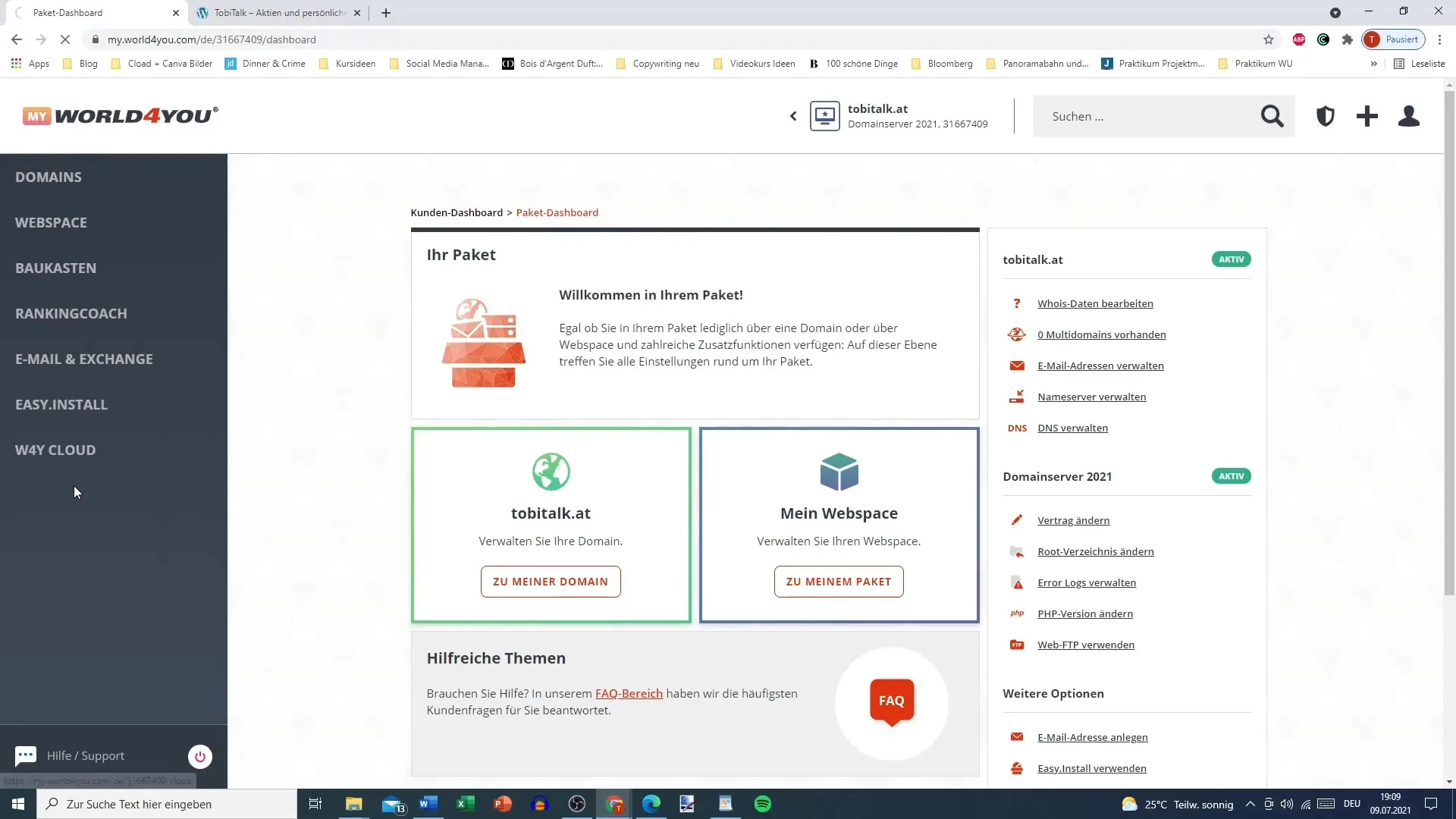
Schritt 4: Wählen der Installation
Drücke auf den Button für "Neue Software installieren". WordPress sollte dir meist an erster Stelle als Option vorgeschlagen werden. Es ist einfach zu installieren und bietet viele Anpassungsmöglichkeiten – perfekt für deine Bedarf.
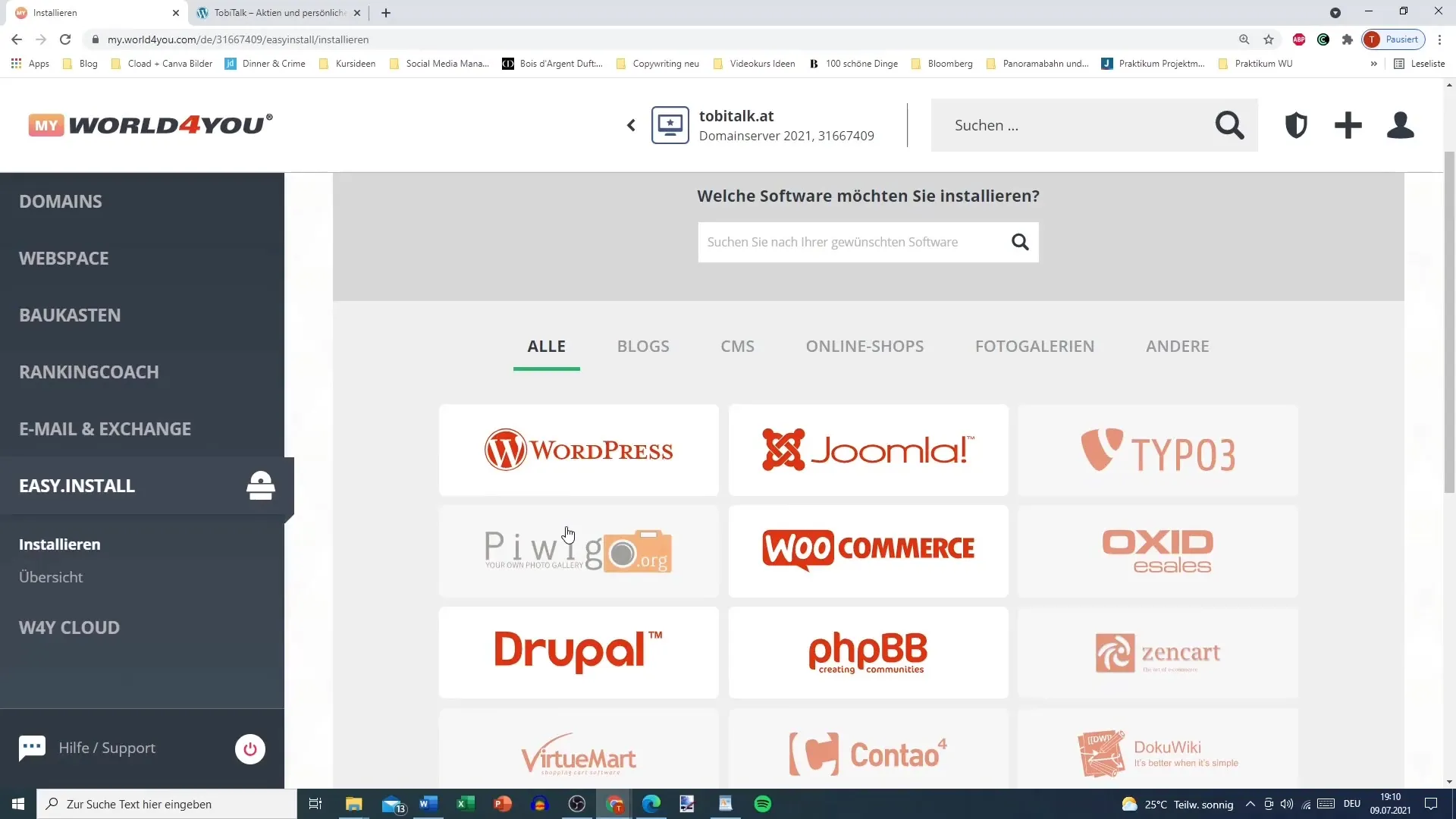
Schritt 5: Auswahl von WordPress
Wähle WordPress aus der Liste der verfügbaren Softwarepakete aus. Du erhältst eine kleine Vorschau der Beschreibung von WordPress, die dir erklärt, dass es auf PHP und MySQL basiert und für viele Anwendungen geeignet ist.
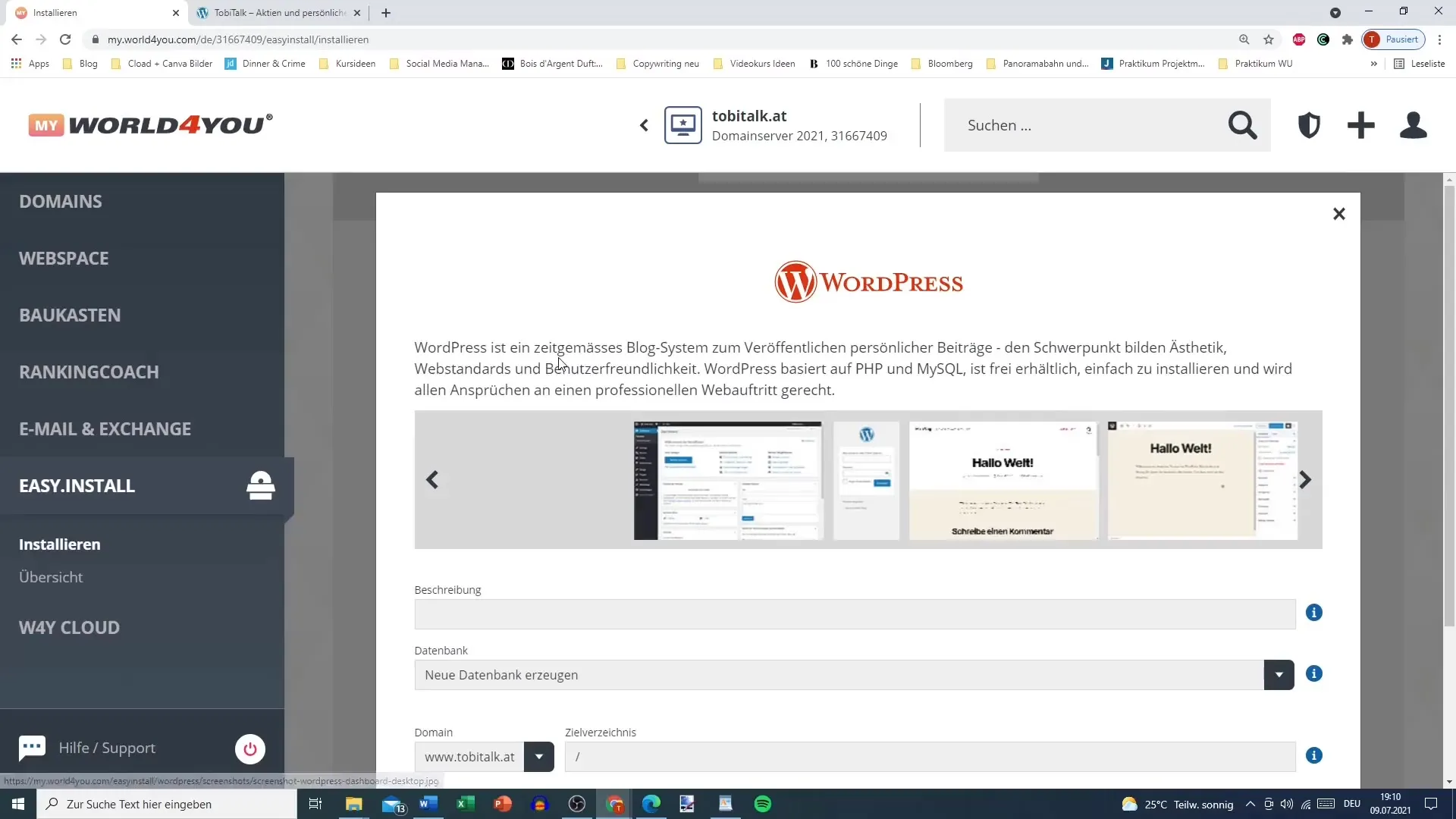
Schritt 6: Datenbank erstellen
Eine neue Datenbank zu erstellen ist wichtig, damit WordPress korrekt funktioniert. Lass die anderen Einstellungen so, wie sie sind. Wähle deine Hauptdomain aus und achte darauf, dass der Installationspfad leer bleibt – der Standard ist ausreichend für den Anfang.
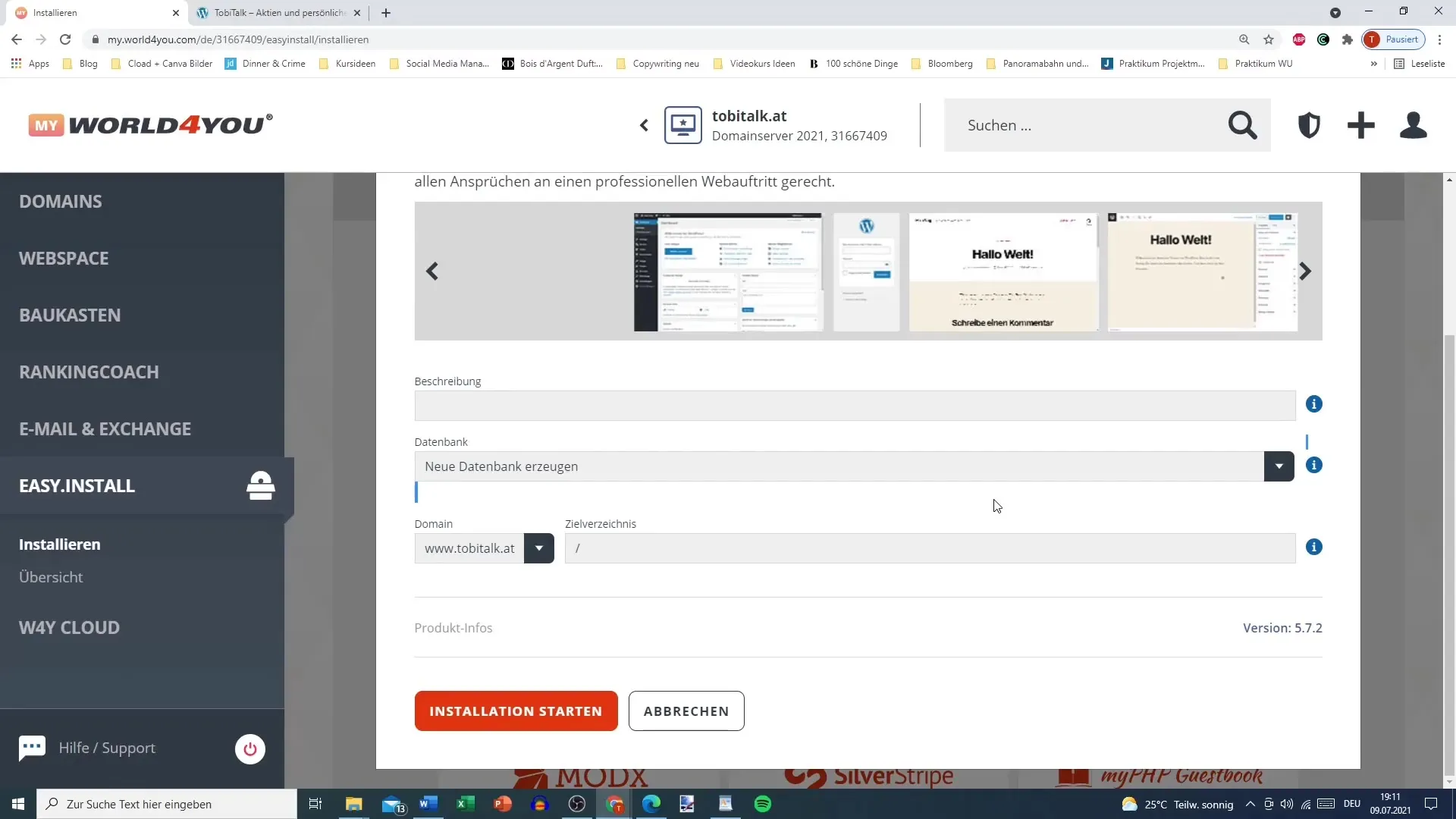
Schritt 7: Installation starten
Jetzt wird es ernst! Drücke den Button "Installation starten". Ab diesem Moment musst du ein wenig Geduld haben. Die Installation kann einige Minuten, in manchen Fällen sogar Stunden dauern. Lass den Prozess einfach ablaufen, und nutze die Zeit, um auf das nächste Video zu warten, denn dort wirst du lernen, wie du dich in WordPress einloggen kannst.
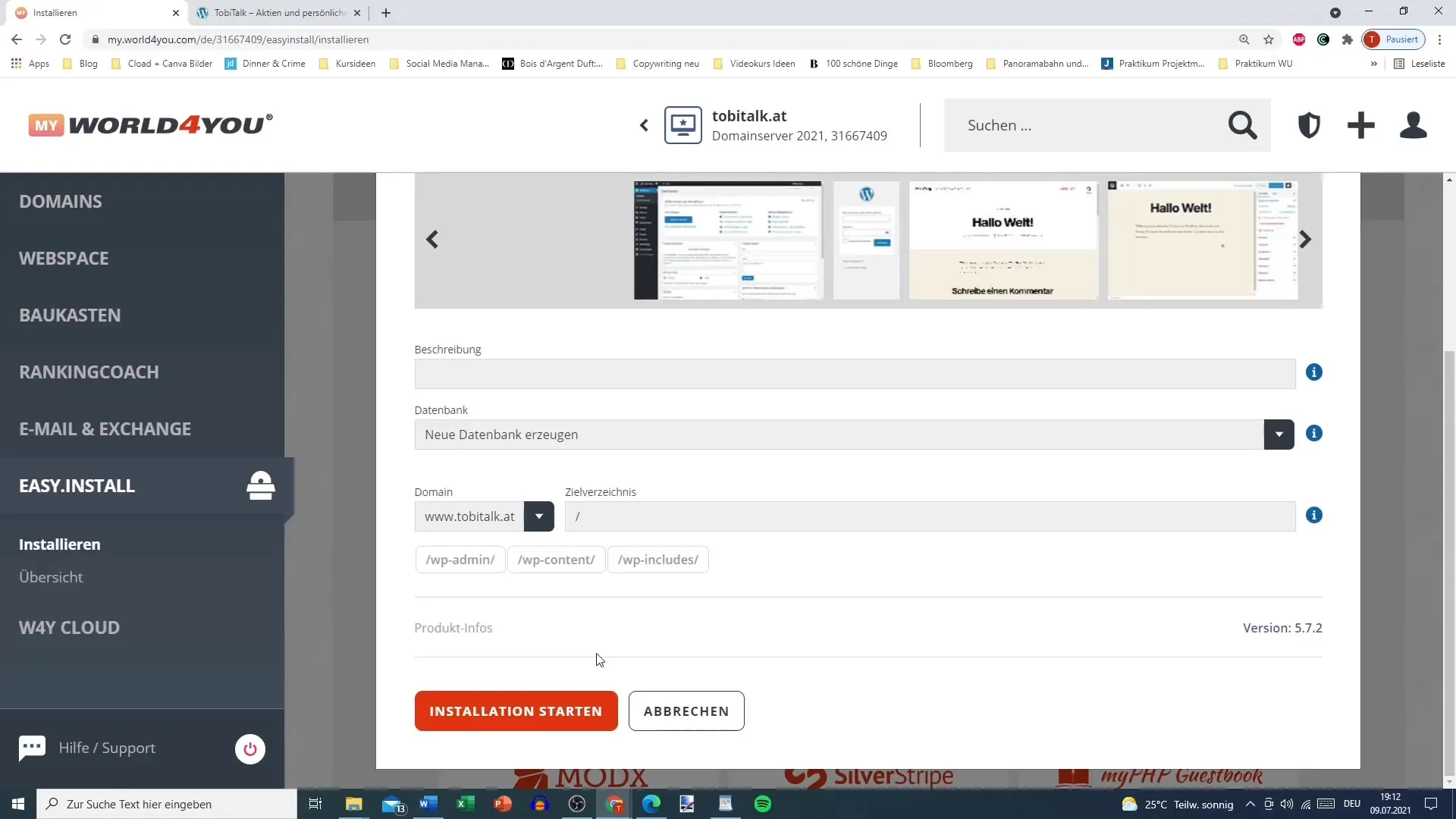
Schritt 8: Fertigstellung und Einloggen
Sobald die Installation abgeschlossen ist, solltest du alle erforderlichen Informationen erhalten, um dich in dein neu installiertes WordPress einzuloggen. Damit bist du bereit, um deine Webseite zu gestalten und zu verwalten!
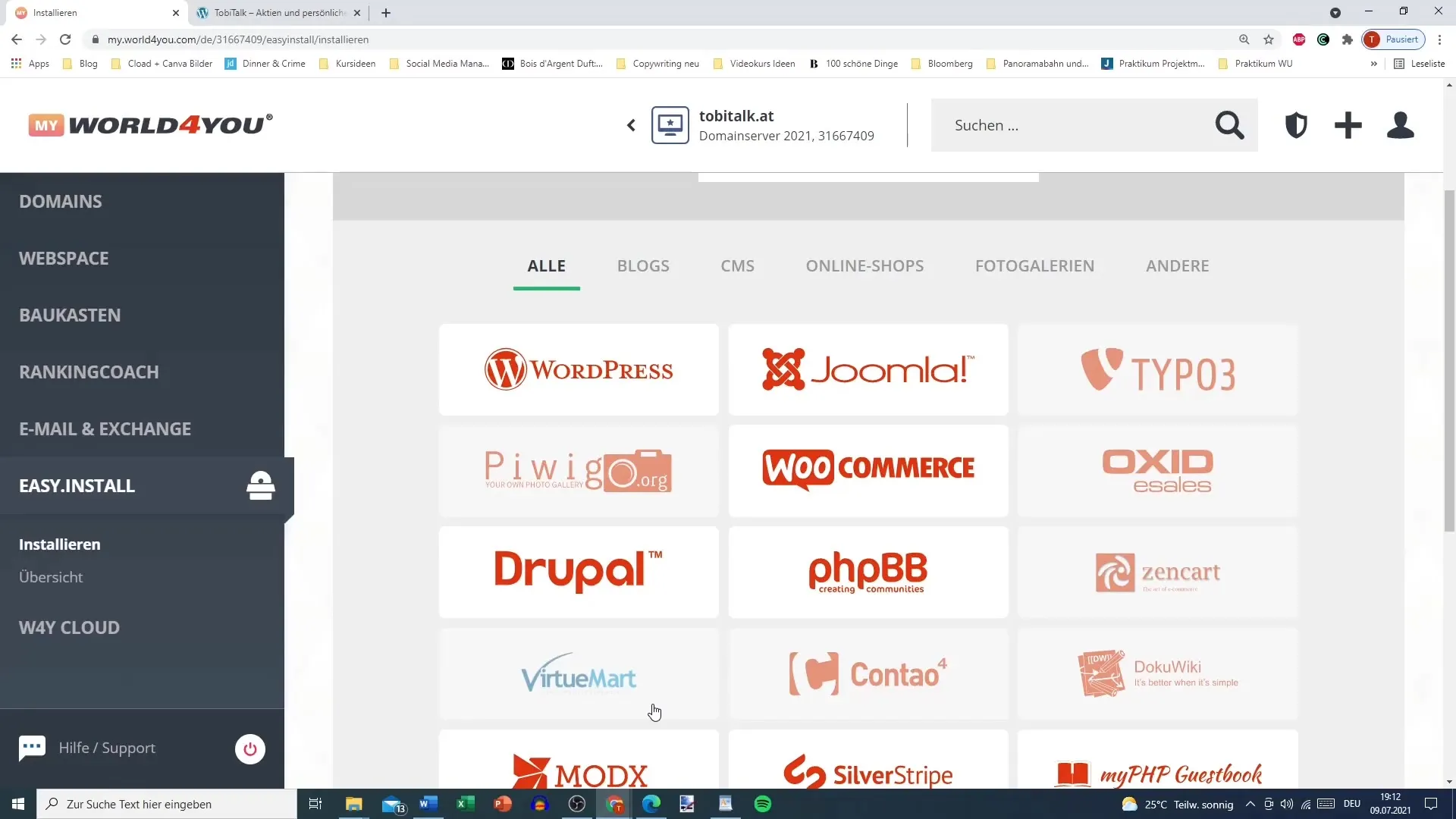
Zusammenfassung – WordPress Installation leicht gemacht
Du hast nun gelernt, wie du WordPress auf deinem Hosting einrichtest. Von der Domainregistrierung über die Nutzung des Easy Install-Assistenten bis hin zur Installation selbst – jeder Schritt ist entscheidend, um deine Webseite zum Laufen zu bringen.
Häufig gestellte Fragen
Was benötige ich, um WordPress zu installieren?Du benötigst ein Hosting-Paket und eine registrierte Domain.
Wie lange dauert die Installation von WordPress?Die Installation kann einige Minuten bis Stunden in Anspruch nehmen.
Was mache ich, wenn meine Domain nicht sofort verfügbar ist?Sei geduldig, manchmal dauert es ein wenig, bis die Domain aktiv ist.
Brauche ich technische Kenntnisse, um WordPress zu installieren?Nein, die Installation ist einfach über den Easy Install-Assistenten.


